来源:小编 更新:2025-04-07 02:32:12
用手机看
哎呀呀,小伙伴们,你们有没有想过,在游戏中打出一段精彩操作后,如何把它变成一段酷炫的视频,和朋友们一起分享呢?今天,就让我来带你一起探索如何用N卡录制游戏视频,让你的游戏瞬间变得高大上!
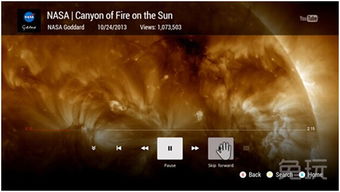
你知道吗,N卡(NVIDIA显卡)自带的录制功能可是非常强大的哦!它不仅能帮你轻松录制游戏视频,还能在录制过程中进行各种设置,让你的视频效果更加出色。
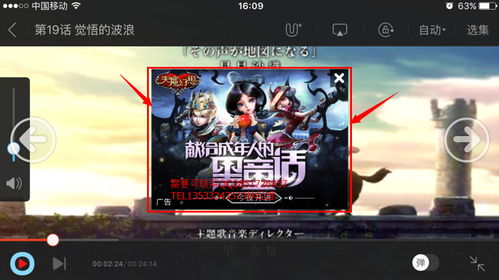
想要录制游戏视频,首先你得确保你的电脑已经安装了NVIDIA GeForce Experience软件。如果没有,赶紧去NVIDIA官网下载安装吧!
1. 打开GeForce Experience,登录你的NVIDIA账户。
2. 点击“驱动”选项,确保你的显卡驱动是最新版本。
3. 按下快捷键Alt+Z,打开GeForce Experience的覆盖界面。
4. 在界面中找到“录制”选项,选择“手动录制”或“即时回放”。

录制参数的设置可是影响视频质量的关键哦!下面,我就来给大家详细介绍一下如何调整录制参数。
1. 分辨率:建议选择“游戏内分辨率”,这样录制出来的视频效果最佳。
2. 帧率(FPS):可选30FPS或60FPS,为了画面流畅,建议选择60FPS。
3. 比特率:默认50Mbps,如果硬盘空间足够,可以提高到100Mbps,获取更高画质。
4. 音频录制:可以选择仅录制游戏声音或包含麦克风,适用于录制解说视频。
1. 设置好录制参数后,点击“开始录制”按钮,就可以开始录制游戏视频了。
2. 想要停止录制,只需再次按下快捷键Alt+Z,然后点击“停止录制”按钮即可。
- 这可能是游戏内覆盖没有开启导致的。你可以尝试关闭游戏内覆盖,然后打开任务管理器,找到Kraken0510Helper.exe进程,结束它,再重新开启游戏内覆盖。
- 这可能是其他软件的录制方法与N卡自带软件不同导致的。N卡自带软件的录制方式更加高效,所以录制出来的视频不会卡顿。
1. 录制效果出色:N卡自带录制功能可以录制高质量的游戏视频,画面清晰,音质流畅。
2. 操作简单:只需几步操作,就能轻松录制游戏视频。
3. 功能丰富:可以调整录制参数,满足不同用户的需求。
小伙伴们,学会了如何用N卡录制游戏视频后,是不是觉得游戏瞬间变得高大上了呢?赶紧试试吧,让你的游戏瞬间成为焦点!记得分享给你的朋友们哦!